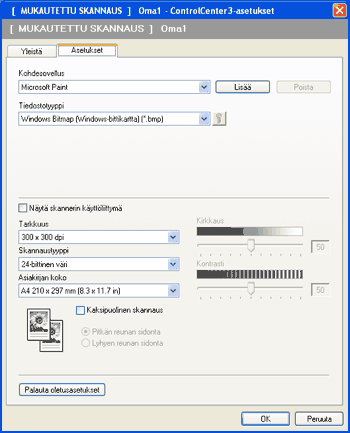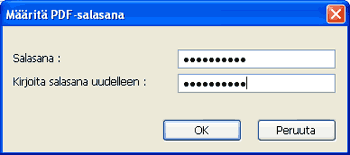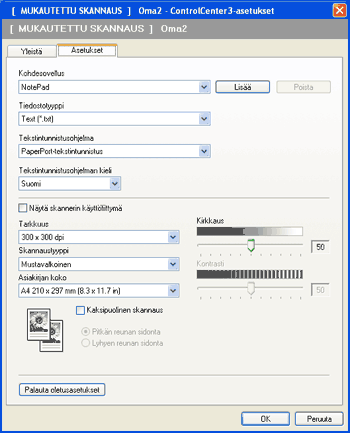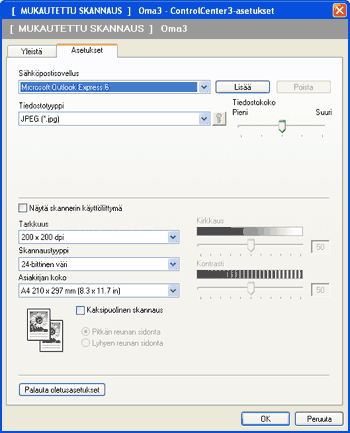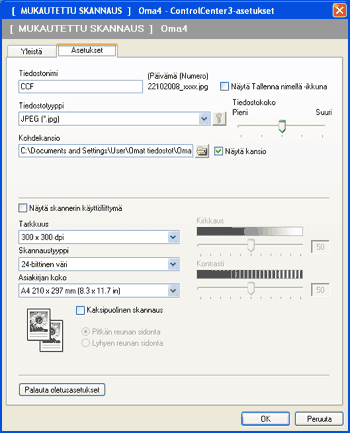Asetukset-välilehti Valitse tiedostomuoto Tiedostotyyppi-pudotusvalikosta. Tallenna tiedosto oletuskansioon, jonka nimi näkyy Kohdekansio-kentässä, tai valitse toinen kansio napsauttamalla  -kuvaketta. Jos haluat tallennuskansion näkyviin skannauksen jälkeen, valitse Näytä kansio. Jos haluat aina määrittää skannatun kuvan kohdekansion jokaisen skannauksen jälkeen, valitse Näytä Tallenna nimellä -ikkuna. Valitse Tarkkuus, Skannaustyyppi, Asiakirjan koko, Kaksipuolinen skannaus (tarvittaessa), Kirkkaus ja Kontrasti ja anna tiedostonimi, jos haluat muuttaa sitä. |